Difference between revisions of "ProDon:Configuration of a Standard Type Receipt"
Jguillemette (talk | contribs) (→"Paper" tab) |
Jguillemette (talk | contribs) (→"Paper" tab) |
||
| Line 103: | Line 103: | ||
Permet d'afficher la signature officielle en allant sélectionner l'emplacement du ficher .jpg et d'ajuster la position et la dimension. | Permet d'afficher la signature officielle en allant sélectionner l'emplacement du ficher .jpg et d'ajuster la position et la dimension. | ||
| − | + | ||
| + | } | ||
<br> | <br> | ||
Revision as of 14:59, 13 December 2016
| Configuration of a Standard Type Receipt |
Introduction
The standard receipt is available in many formats, but its customizability is limited. This receipt is constantly updated by Logilys and is complying with the CRA (Canada Revenue Agency) and with the Canadian standards. Therefore, if the software version is updated regularly, the receipt is updated as well.
General Configuration of the Receipt
NOTE: Before undertaking the configuration of the receipt type, you need to perform the general configuration.
To configure a Word type receipt, consult this procedure.
Configuration of standard type receipt
In the "Edit/View organization parameters" window, the "Paper", "Web", "Sequences", "Electronics" and "France" tabs are available to configure the receipt.
The receipt structure is built by Logilys' team. The only elements able to be modified are managed by these tabs.
"Paper" tab
The "Paper" tab allows to only configure the standard receipt type. To configure 'Word' type receipts, do not consider this tab.
This tab allows to define some options of paper receipt.
L'onglet « Papier » permet de configurer les reçus de type standard uniquement. Pour la configuration des reçus de type Word, ne pas tenir compte de cet onglet.
Cet onglet permet de définir certaines options du reçu papier.
|
Pour les prochains exemples, se référer à la section « Exemples d'options de reçus ». | ||||||||||||||||||||||||||||||||||||||
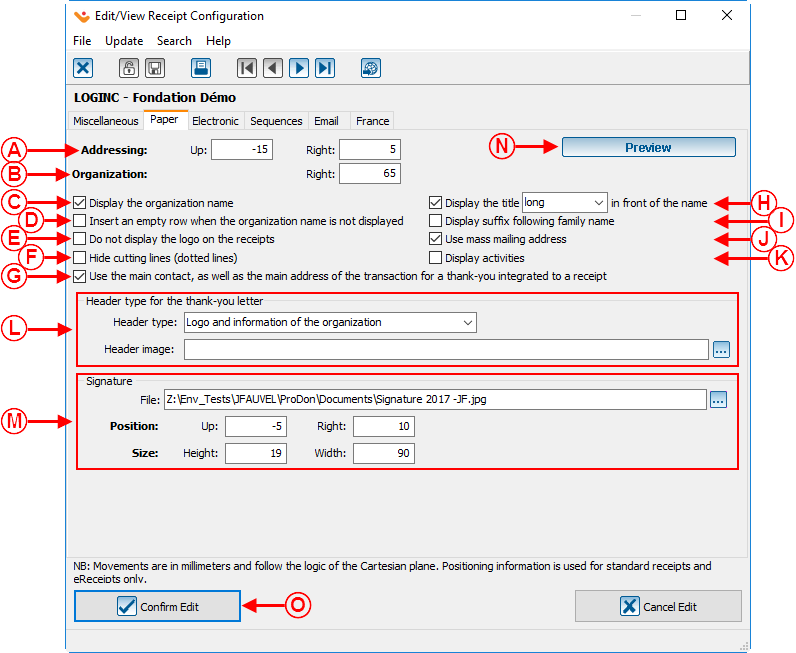 | ||||||||||||||||||||||||||||||||||||||
|
A: Allows to configure the address block location, that will contain the donor's personal information. The organization's information location can also be configured against the logo, which is in the upper left corner. The logo fills all space available to the beginning of information. So, by adjusting the information's position, the logo's size is also adjusting itself. Permet de configurer l'emplacement du bloc d'adressage, qui contiendra les coordonnées du donateur. L'emplacement des coordonnées de l'organisme peut également être configuré par rapport au logo, qui se trouve dans le coin supérieur gauche du reçu. Le logo utilise tout l’espace disponible jusqu’au début des coordonnées, donc en ajustant l'emplacement des coordonnées, la dimension du logo s'ajuste également. |
B: The "Preview" button allows to display a receipt example for the purpose of seeing where the elements will be located. Le bouton « Prévisualiser » permet d'afficher un exemple de reçu afin de voir où seront positionnés les éléments. Pour voir l'exemple qui apparaît en cliquant sur le bouton « Prévisualiser », cliquer ici. | |||||||||||||||||||||||||||||||||||||
|
C: Enables to display the organization's name that is issuing the receipt on the receipt. Permet d'afficher ou non sur le reçu le nom de l'organisme qui émet le reçu. |
D: If the last box is not checked, this box allows to leave an empty line in place of the organization's name. Si la case précédente n'est pas cochée, cette case permet de laisser une ligne vide au lieu du nom de l'organisme. | |||||||||||||||||||||||||||||||||||||
|
E: Allows to not display the logo on the receipt. Permet de ne pas afficher le logo sur le reçu. |
F: When this box is not checked, the lines separating each receipt copy are printed. Lorsque cette case n'est pas cochée, des lignes séparant chaque copie du reçu s'impriment. | |||||||||||||||||||||||||||||||||||||
|
G: Allows to use the main contact and the main address of the transaction in the case of a receipt with thank-you. Permet d'utiliser le contact principal et l'adresse principale de la transaction dans le cas ou le reçu a un remerciement intégré. |
H: Allows to display the title before the name. Permet d'afficher l'appellation devant le nom. | |||||||||||||||||||||||||||||||||||||
|
I: Enables to display the suffix that follows the client's last name on the receipt, if needed. Permet d'afficher ou non le suffixe, s'il y a lieu, à la suite du nom de famille de la personne à qui est adressé le reçu. |
J: Allows to use the address format of the Mass Mailing(747, Pierre-Roux Blvd East, suite 202)instead of teh Canada Post format (202 - 747, Pierre-Roux Blvd E).
Permet d'utiliser le format d'adresse de publipostage (747, boulevard Pierre-Roux Est, suite 202) plutôt que le format de Postes Canada (202 - 747, boulevard Pierre-Roux E). | |||||||||||||||||||||||||||||||||||||
| K: Enables to show activities for which the donor have made a donation on the receipt.
Permet d'indiquer ou non sur le reçu les activités pour lesquelles le donateur a fait un don. |
L: Allows to choose what will be the letter's header for the letter with thank-yous integrated to receipts.
Permet de déterminer ce qui se retrouvera dans l'en-tête de lettre pour les lettres de remerciements intégrées aux reçus. | |||||||||||||||||||||||||||||||||||||
| M: Allows to display the official signature by selecting the path of the .jpg file, adjusting the dimension and the location.
Permet d'afficher la signature officielle en allant sélectionner l'emplacement du ficher .jpg et d'ajuster la position et la dimension. }
Onglet « Web »L'onglet « Web » permet de configurer les reçus émis via Je donne en ligne. Cet onglet permet de définir certaines options du reçu Web.
Onglet « Séquence »L'onglet « Séquence » permet de configurer les préfixes et séquences des divers reçus ProDon.
Onglet « Électroniques »L'onglet « Électroniques » permet de configurer les reçus électroniques. Cet onglet nécessite le module de Reçus Électroniques.
Onglet « France » L'onglet « France » permet de configurer les reçus français selon les standards de ce pays.
Exemples d'options de reçu
Pour générer les reçus, consulter la procédure « Traitement des reçus à émettre ». |
||||||||||||||||||||||||||||||||||||||